Adobe Illustrator oferă o gamă largă de instrumente puternice care te ajută să creezi grafice și design-uri impresionante. În centrul acestui capitol stau instrumentele de selecție, care constituie esența muncii tale cu Illustrator. Vei învăța cum să le folosești eficient pentru a edita și optimiza design-urile tale.
Cele mai importante concluzii
Instrumentele de selecție din Illustrator sunt esențiale pentru a alege, edita și dispune obiectele cu precizie. Printre cele mai importante instrumente se numără instrumentul de selecție, instrumentul de selecție directă și bagheta magică. Fiecare dintre aceste instrumente are particularități și funcții proprii care îți permit un flux de lucru fără probleme. Fii atent la scurtăturile de la tastatură și experimentează cu noile funcții pentru a-ți rafina design-ul.
Ghid pas cu pas
Instrumentul de selecție
Începe cu instrumentul de selecție, cel mai probabil cel mai utilizat instrument din Illustrator. Acest simbol al săgeții negre îți permite să activezi obiecte și să le muți pe suprafața de lucru. Vei observa că, atunci când dai clic pe un obiect, obții și mânere în colțuri și margini. Acestea îți permit să scalezi și să distorsionezi obiectele.
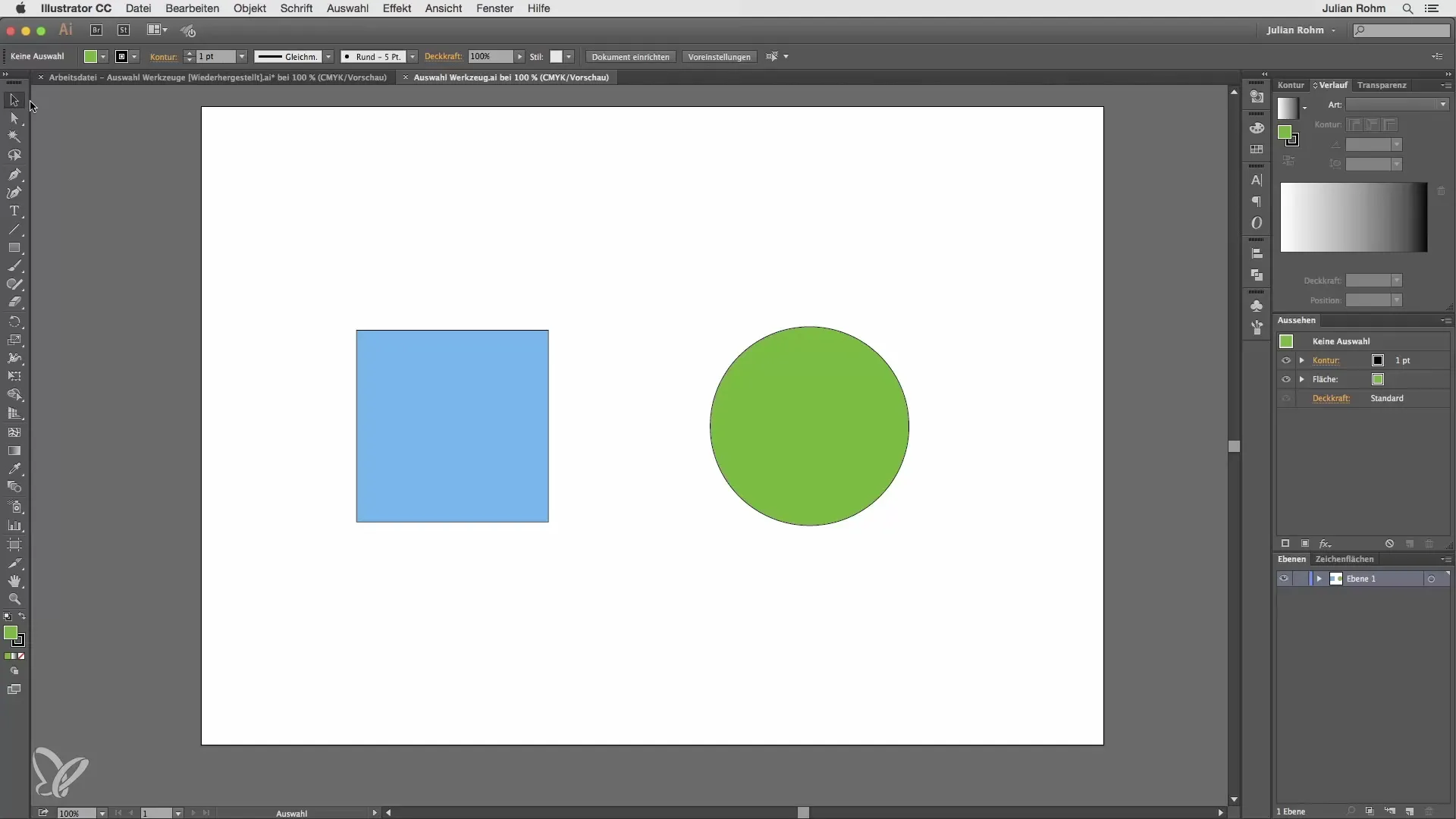
Apasă tasta Shift în timp ce tragi pentru a modifica obiectul proporțional și pentru a evita distorsiunile. Această simplă tehnică asigură că graficele tale își păstrează forma dorită.
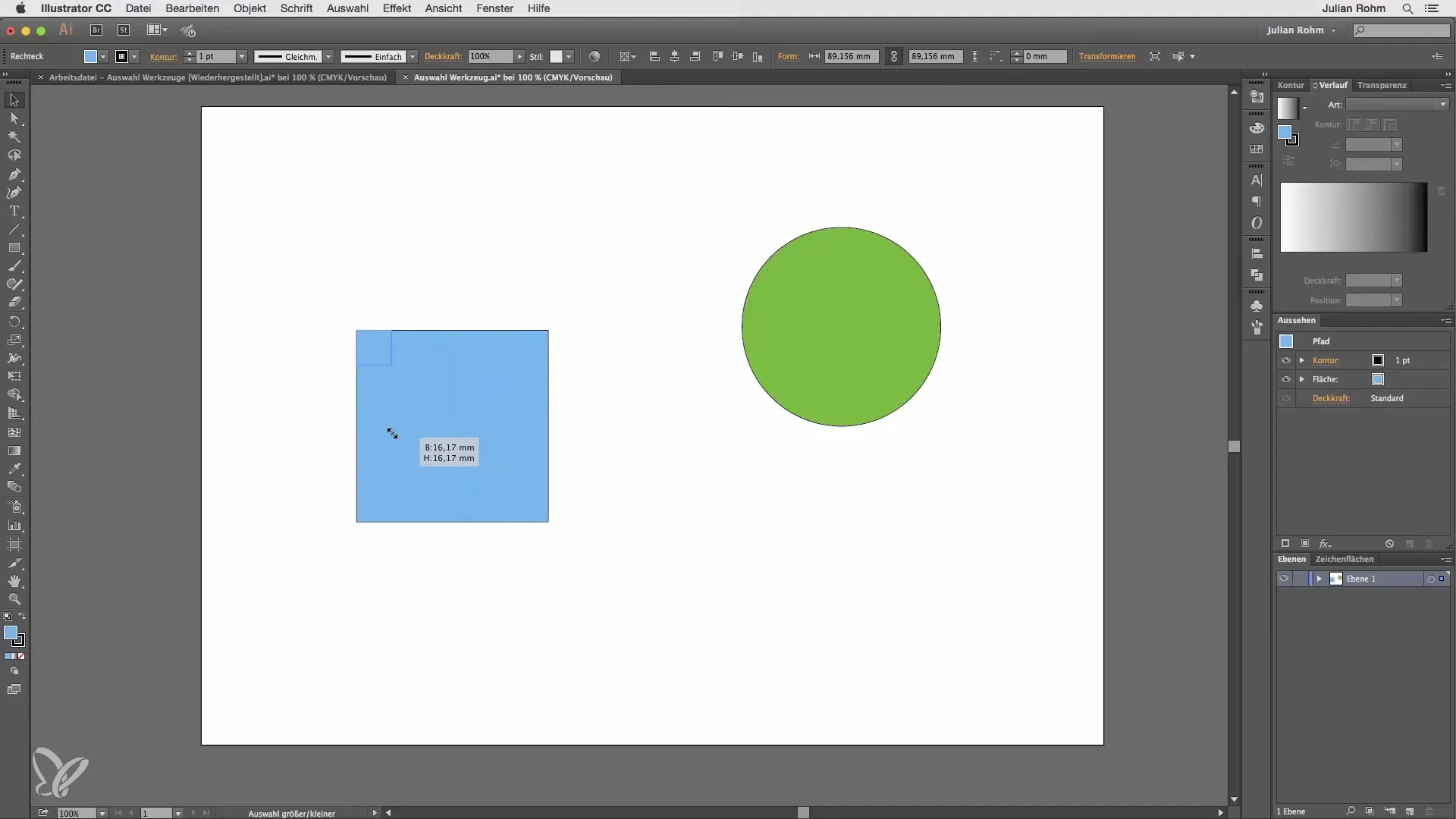
În special interesantă este introducerea colțurilor rotunjite în Illustrator CC. Cu mânerele albe poți rotunji colțurile unui dreptunghi în mod fluid, îmbunătățind astfel stilul general al design-ului tău.
Instrumentul de selecție directă
Instrumentul de selecție directă are o funcționalitate specială. Cu un clic pe simbolul săgeții albe, poți selecta nu doar obiecte întregi, ci și puncte de cale individuale. Astfel, poți defini și edita forma dorită a obiectului tău cu precizie.
Dacă, de exemplu, lucrezi la un dreptunghi, poți selecta un colț și îl poți rotunji independent de celelalte. Acest lucru este foarte util pentru a adăuga diversitate în design-ul tău.
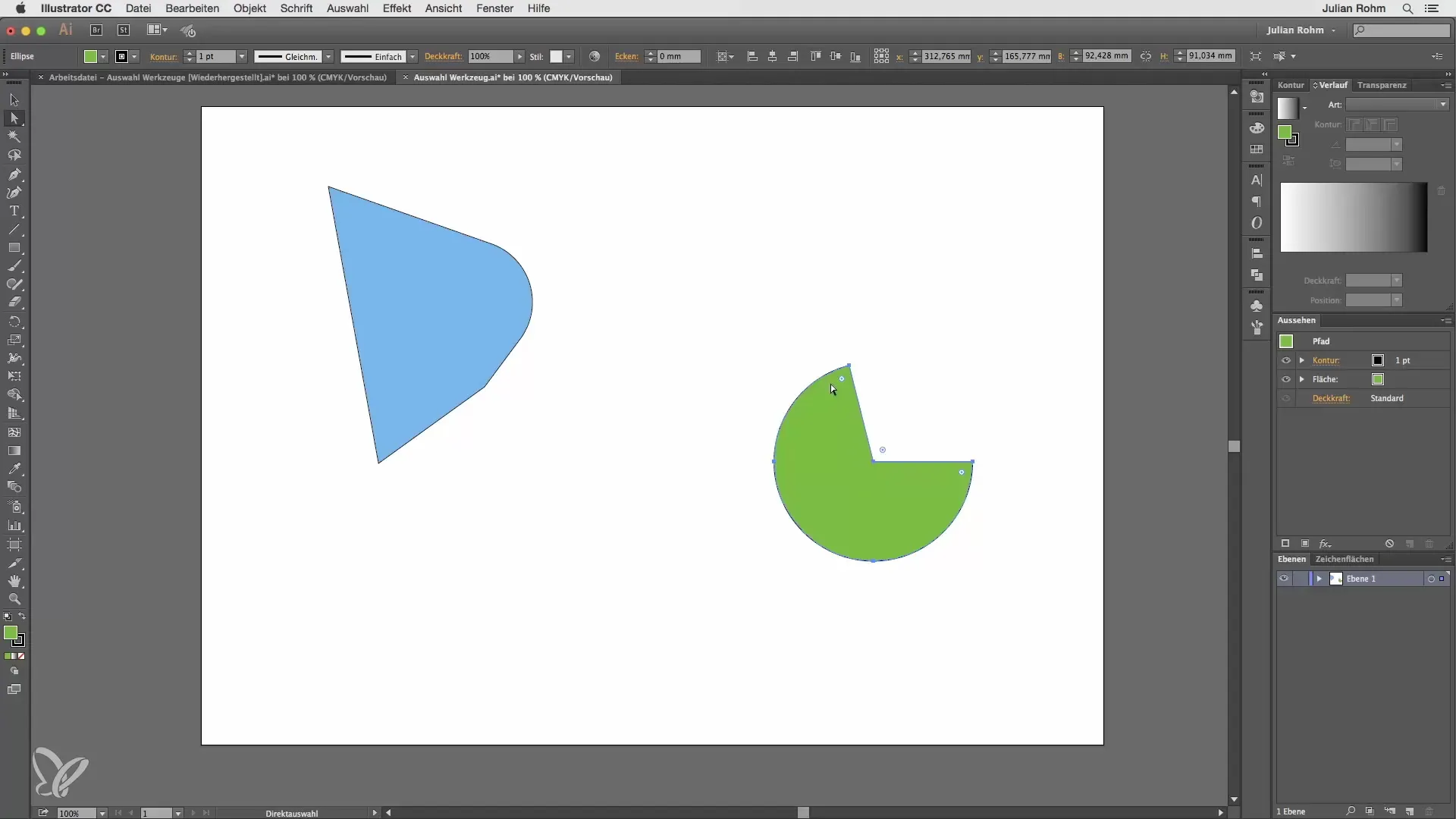
Instrumentul de selecție în grup
Instrumentul de selecție în grup îți permite să selectezi și să editezi obiecte în grupuri. În primul rând, selectezi două sau mai multe obiecte și le grupezi. Apoi, poți folosi instrumentul de selecție în grup pentru a selecta un singur obiect și, la a doua apăsare pe obiect, selectezi toate celelalte din grup. Acest lucru simplifică semnificativ lucrul cu layout-uri complexe.
Bagheta magică
Bagheta magică este un alt instrument foarte eficient, care îți permite să selectezi obiecte similare pe baza culorii lor. Dacă dai clic pe un cerc verde, bagheta magică va selecta automat toate celelalte zone verzi, chiar dacă au nuanțe ușor diferite.
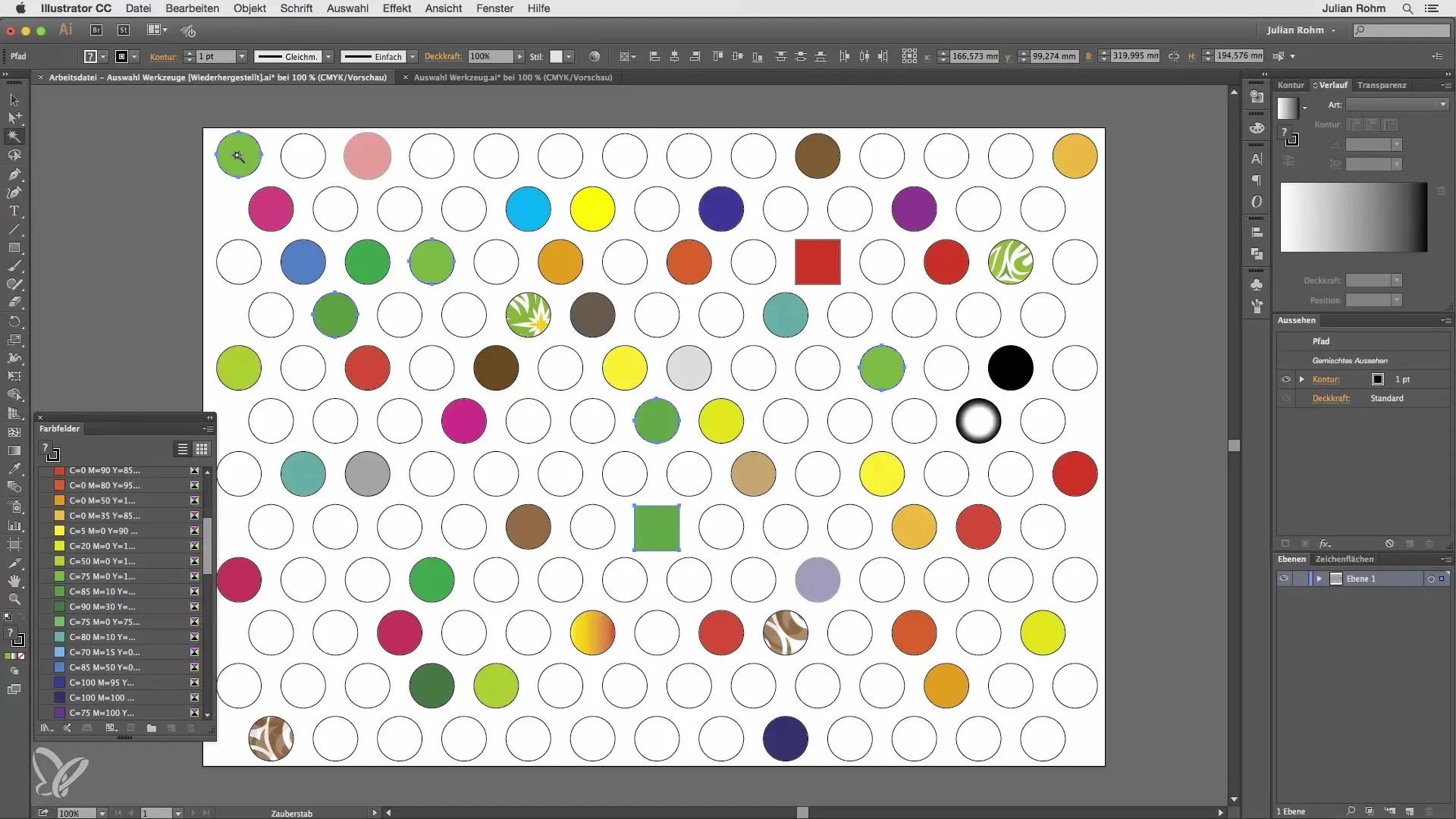
Setările pentru bagheta magică sunt deosebit de importante pentru a controla selecția. Poți ajusta toleranța, astfel încât să fie selectate doar obiectele cu exact aceeași nuanță. Acest lucru se face printr-un dublu clic pe instrument și stabilirea valorilor de toleranță.
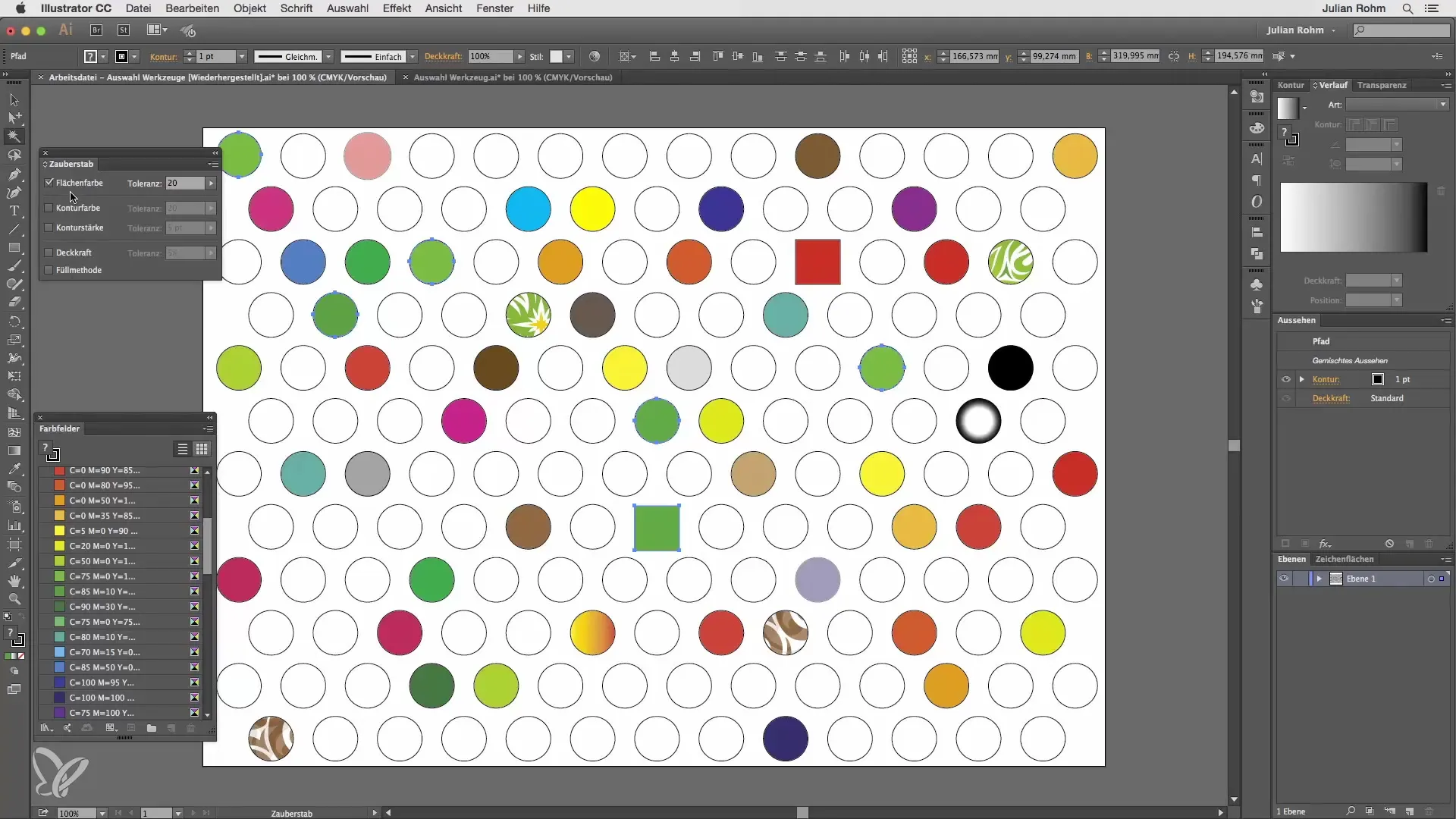
Instrumentul Lasso
Instrumentul Lasso este ideal pentru muncă precisă, mai ales când lucrezi cu un tabletă grafică. Poți trasa o selecție selectivă în jurul obiectelor, ceea ce este adesea mai complicat cu instrumentul de selecție normal. Menține apăsată tasta Shift în timp ce lucrezi pentru a adăuga mai multe obiecte sau tasta Alt pentru a exclude obiecte din selecția ta.
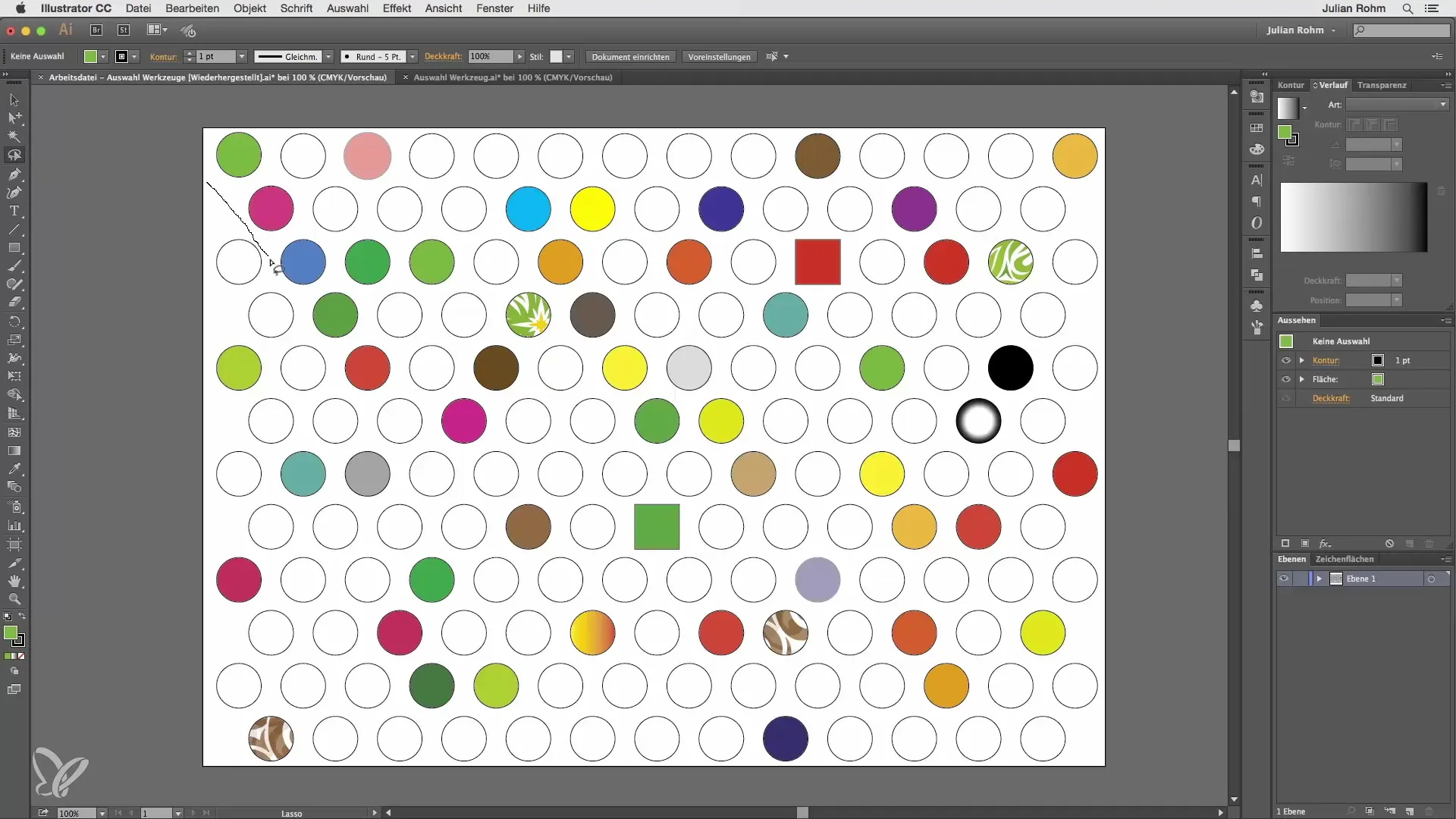
Rezumat
Aceast ghid ți-a oferit o privire de ansamblu asupra diferitelor instrumente de selecție în Adobe Illustrator. Fiecare instrument are funcții speciale care pot face design-ul tău eficient. Exersează regulat pentru a-ți dezvolta abilitățile și a profita la maxim de aceste instrumente.
Întrebări frecvente
Cum pot să scalez obiectele proporțional?Ține apăsată tasta Shift în timp ce tragi de mânerele colțurilor.
Care este diferența dintre instrumentul de selecție și instrumentul de selecție directă?Instrumentul de selecție selectează obiecte întregi, în timp ce instrumentul de selecție directă permite selectarea punctelor de cale individuale.
Cum funcționează bagheta magică?Selectează automat obiecte similare pe baza culorii; valorile de toleranță pot fi ajustate.
Cum grupez mai multe obiecte?Selectează obiectele și mergi la "Obiect" > "Grupare".
Ce face instrumentul Lasso atât de special?Permite o selecție liberă a obiectelor, ideal pentru forme complexe.


